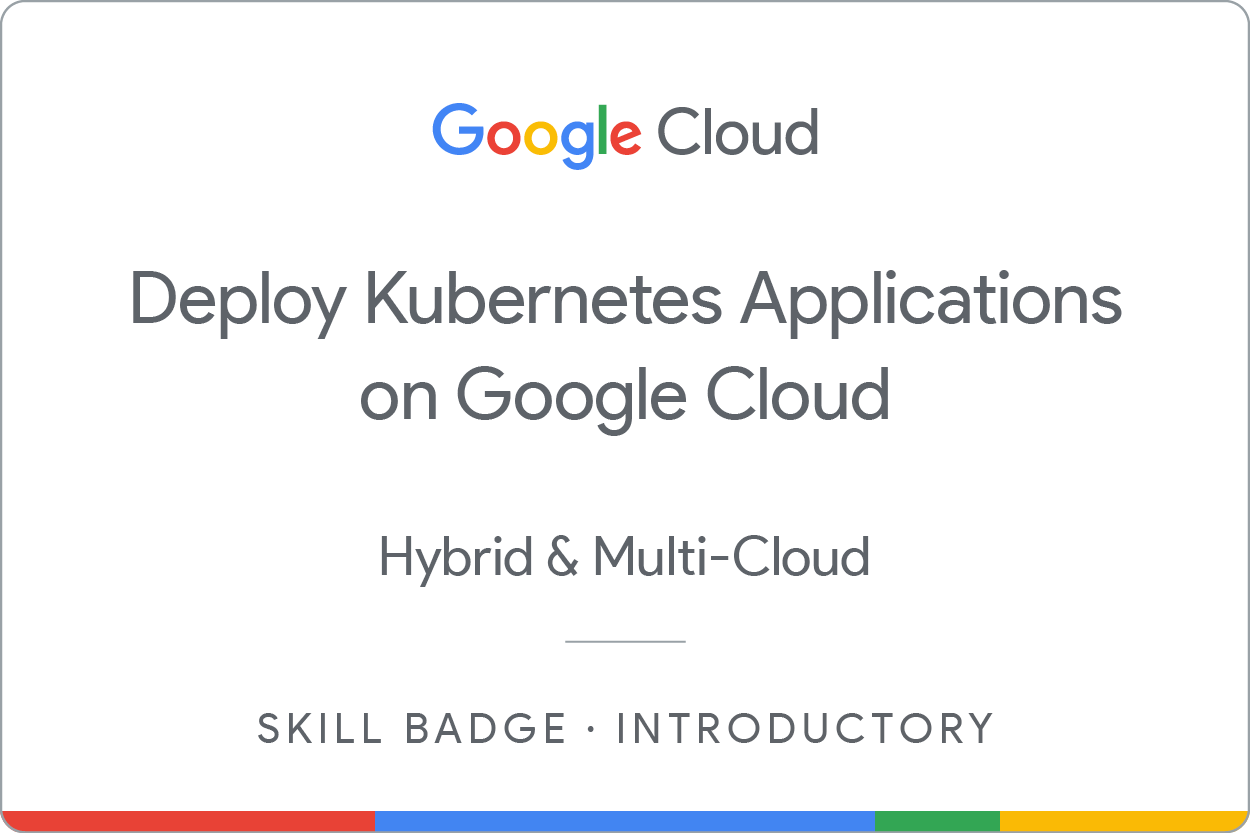检查点
Create a Docker image and store the Dockerfile
/ 25
Test the created Docker image
/ 25
Push the Docker image in the Google Container Repository
/ 25
Create and expose a deployment in Kubernetes
/ 25
在 Google Cloud 上部署 Kubernetes 应用:实验室挑战赛
GSP318
简介
在实验室挑战赛中,我们会为您提供一个场景和一系列任务。您将使用从挑战任务的各个实验中学到的技能自行确定如何完成这些任务,而不是按照分步说明进行操作。自动评分系统(显示在本页面中)会提供有关您是否正确完成任务的反馈。
在您参加实验室挑战赛期间,我们不会再教授新的 Google Cloud 概念知识。您需要拓展所学的技能,例如通过更改默认值和查看并研究错误消息来更正您自己所犯的错误。
要想获得满分,您必须在该时间段内成功完成所有任务!
本实验的适用对象为已报名参加在 Google Cloud 上部署 Kubernetes 应用技能徽章课程的学员。准备好接受挑战了吗?
点击“开始实验”按钮前的注意事项
请阅读以下说明。实验是计时的,并且您无法暂停实验。计时器在您点击开始实验后即开始计时,显示 Google Cloud 资源可供您使用多长时间。
此实操实验可让您在真实的云环境中开展实验活动,免受模拟或演示环境的局限。我们会为您提供新的临时凭据,让您可以在实验规定的时间内用来登录和访问 Google Cloud。
为完成此实验,您需要:
- 能够使用标准的互联网浏览器(建议使用 Chrome 浏览器)。
- 完成实验的时间 - 请注意,实验开始后无法暂停。
挑战场景
您刚刚完成了有关容器及其创建和管理的培训,现在您需要向 Jooli Inc. 开发团队证明您的新技能。您需要帮助该团队完成一个新项目的部分初始工作,目标是使用 Kubernetes 搭建应用环境。其中一些工作已经为您完成,但其他部分需要用到您的专业技能。
您需要创建容器映像,将映像存储在仓库中,并在 Kubernetes 中公开部署。您知道自己的主管 Kurt 会要求您完成以下任务:
- 创建 Docker 映像并存储 Dockerfile。
- 测试创建的 Docker 映像。
- 将 Docker 映像推送到 Artifact Registry。
- 使用该映像在 Kubernetes 中创建并公开部署
您的挑战
当您在办公桌前坐下,打开您的新笔记本电脑后,发现自己收到了完成以下任务的请求。祝您好运!
任务 1. 创建 Docker 映像并存储 Dockerfile
- 打开 Cloud Shell 并运行以下命令。这会安装标记脚本,方便您检查进度。
- 使用 Cloud Shell 将
valkyrie-app源代码库克隆到~/marking目录中。您可以使用以下命令:
应用源代码位于 valkyrie-app/source 中。
- 创建
valkyrie-app/Dockerfile并添加以下配置:
-
使用
valkyrie-app/Dockerfile创建名为且带有 标记的 Docker 映像。 -
创建 Docker 映像后,运行以下命令对您的实验成果执行本地检查,然后再点击检查我的进度:
当您从本地标记获得成功响应后,即可检查您的进度。
点击“检查我的进度”以验证是否完成了以下目标:
任务 2. 测试创建的 Docker 映像
- 使用映像
启动容器。
- 您需要将主机的端口 8080 映射到容器上的 8080 端口。
- 在命令末尾添加
&以使容器在后台运行。
当容器运行时,您可通过网页预览看到相应页面。
- 容器开始运行后,运行以下命令对您的实验成果执行本地检查,然后再点击检查我的进度。
当您从本地标记获得成功响应后,即可检查您的进度。
点击“检查我的进度”以验证是否完成了以下目标:
任务 3. 将 Docker 映像推送到 Artifact Registry
-
在 Artifact Registry 中创建名为
的仓库。将格式设置为 Docker,将位置指定为 区域。 -
如需推送或拉取映像,请将 Docker 配置为使用 Google Cloud CLI 对向 Artifact Registry 发出的请求进行身份验证。您需要针对
区域中的 Docker 仓库设置身份验证。 -
重新标记容器以便能将其推送到仓库中。应采用如下格式:
LOCATION-docker.pkg.dev/PROJECT-ID/REPOSITORY/IMAGE。 -
将 Docker 映像推送到 Artifact Registry。
点击“检查我的进度”以验证是否完成了以下目标:
任务 4. 在 Kubernetes 中创建并公开部署
Kurt 创建了 deployment.yaml 和 service.yaml,以将您的新容器映像部署到 Kubernetes 集群(名为 valkyrie-dev)。这两个文件位于 valkyrie-app/k8s 中。
-
在将映像部署到 Kubernetes 集群前,先获取 Kubernetes 凭据。
-
创建部署之前,请务必先查看
deployment.yaml文件。Kurt 觉得需要设置一些值(他认为自己预留了一些占位值)。 -
基于
deployment.yaml和service.yaml文件创建部署。 -
在导航菜单中,依次选择 Kubernetes Engine > 网关、服务和入站流量。点击
valkyrie-dev服务的负载均衡器 IP 地址,验证您部署的服务在正常运行。
点击“检查我的进度”以验证是否完成了以下目标:
恭喜!
恭喜!在本挑战赛中,您证明了自己的以下技能:创建 Docker 容器映像、将它们存储在 Artifact Registry 中、使用存储的映像在 Kubernetes 中创建和公开部署。
赢得您的下一个技能徽章
本自学实验是在 Google Cloud 上部署 Kubernetes 应用技能徽章课程的组成部分。完成此技能徽章课程让您赢得了上述徽章,以表彰您取得的成就。您可以在简历和社交平台中分享自己的徽章,并使用 #GoogleCloudBadge 让大家知道您取得的这一成就。
此技能徽章课程是 Google Cloud 混合云和多云 Cloud Architect 学习路线的组成部分。如果您已经完成此学习路线中的其他技能徽章课程,可在 Google Cloud Skills Boost 目录中进行搜索,找出您可以报名参加的其他 20 多个技能徽章课程。
Google Cloud 培训和认证
…可帮助您充分利用 Google Cloud 技术。我们的课程会讲解各项技能与最佳实践,可帮助您迅速上手使用并继续学习更深入的知识。我们提供从基础到高级的全方位培训,并有点播、直播和虚拟三种方式选择,让您可以按照自己的日程安排学习时间。各项认证可以帮助您核实并证明您在 Google Cloud 技术方面的技能与专业知识。
上次更新手册的时间:2024 年 3 月 22 日
上次测试实验的时间:2024 年 1 月 26 日
版权所有 2024 Google LLC 保留所有权利。Google 和 Google 徽标是 Google LLC 的商标。其他所有公司名和产品名可能是其各自相关公司的商标。